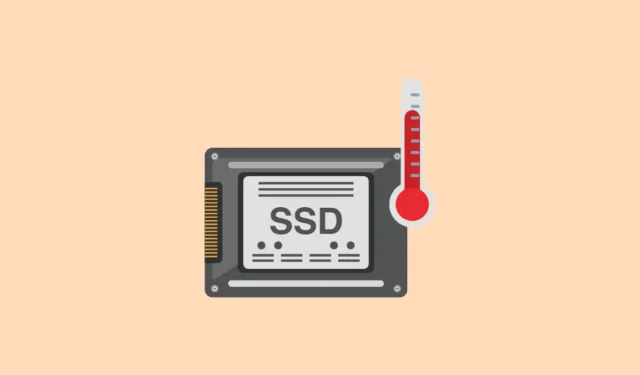
Когато става въпрос за твърди дискове (SSD), опасенията за загуба на данни са значително по-ниски в сравнение с традиционните твърди дискове (HDD) поради липсата на движещи се части, което ги прави по-малко податливи на физически повреди. Въпреки това, за да осигурите оптимална производителност и дълголетие на вашия SSD, трябва да наблюдавате определени фактори, като температурата е един от най-критичните. SSD дисковете могат да се повредят, когато са изложени на високи температури, така че е важно редовно да проверявате температурата на вашия SSD и да го поддържате в безопасни работни граници.
Метод 1: Използване на Управление на дискове и томове
- Стартирайте приложението Настройки, като натиснете
Win + Iклавишите, след което щракнете върху „Система“ в лявата странична лента.
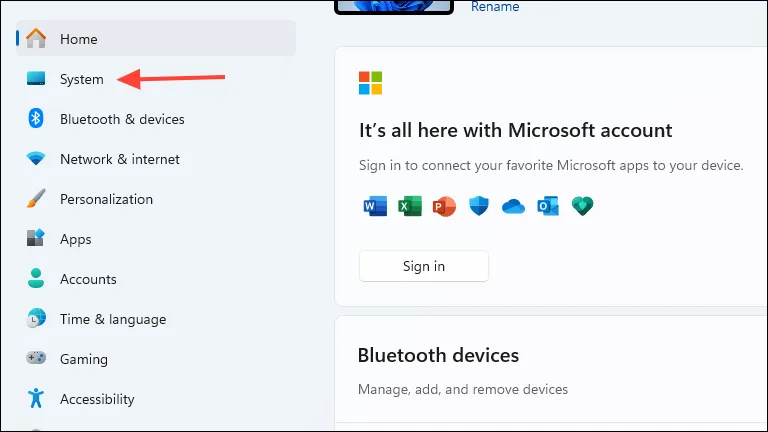
- На системната страница отворете секцията „Съхранение“.
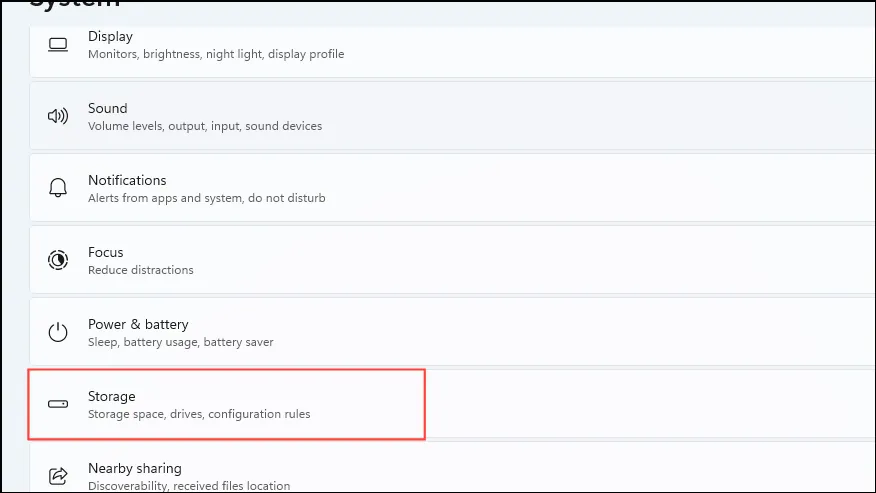
- След това щракнете върху „Разширени настройки за съхранение“.
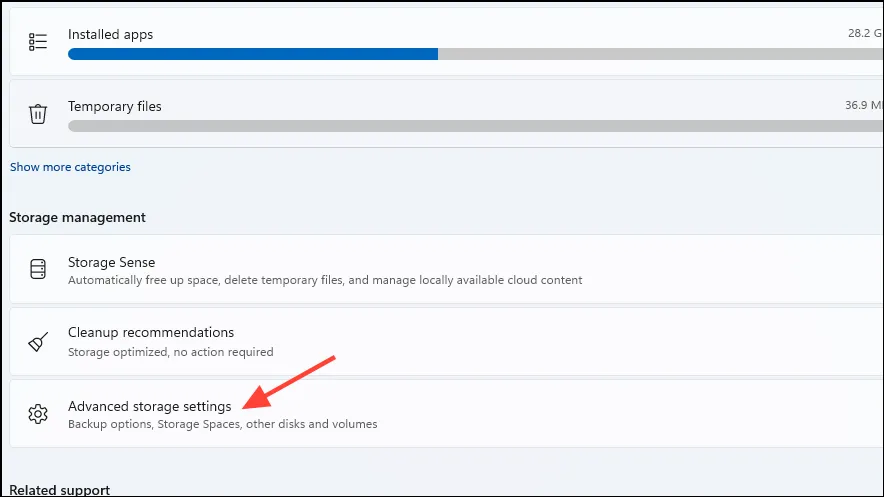
- Изберете „Дискове и томове“ за достъп до подробна информация за дисковете на вашата система.
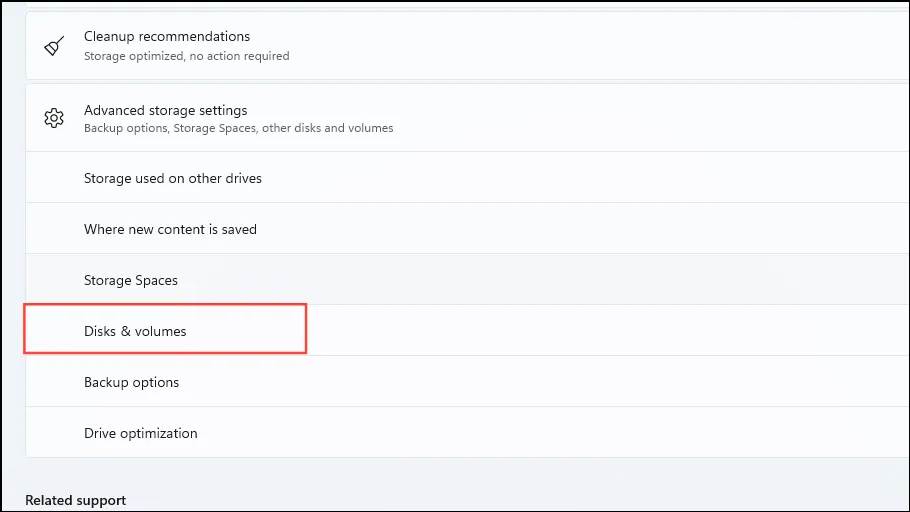
- Следващата страница ще покаже всичките ви устройства. Намерете вашия SSD и щракнете върху бутона „Свойства“, за да видите повече подробности.
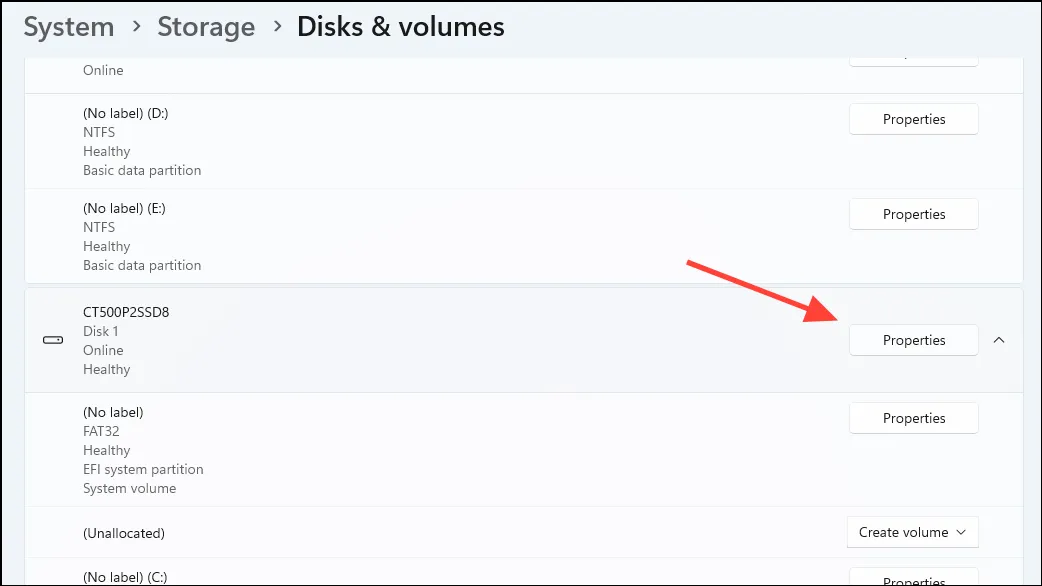
- В секцията „Drive Health“ ще намерите температурата на SSD. Имайте предвид, че този метод ви позволява да проверявате температурата само на едно устройство наведнъж.
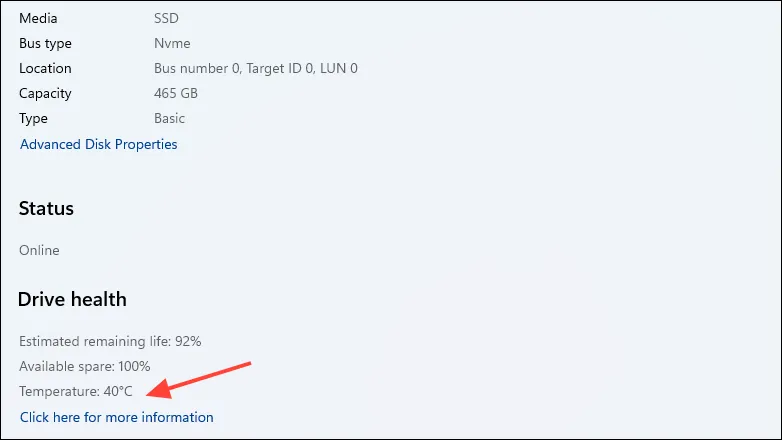
Метод 2: Използване на HWMonitor
HWMonitor е безплатен софтуер, който предоставя множество важни статистически данни за системата, включително показания на температурата.
- Посетете тази връзка , превъртете надолу и щракнете върху бутона „Настройка“ или „Zip“, за да изтеглите изпълнимия файл или програмата за инсталиране на zip, според вашите предпочитания.
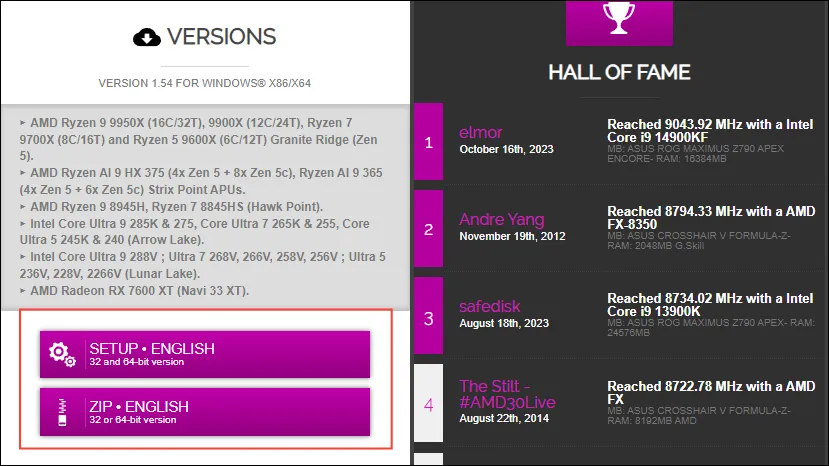
- След като изтеглите инсталатора, стартирайте го, за да инсталирате програмата. След това потърсете „HWMonitor“ в менюто „Старт“, за да го стартирате.
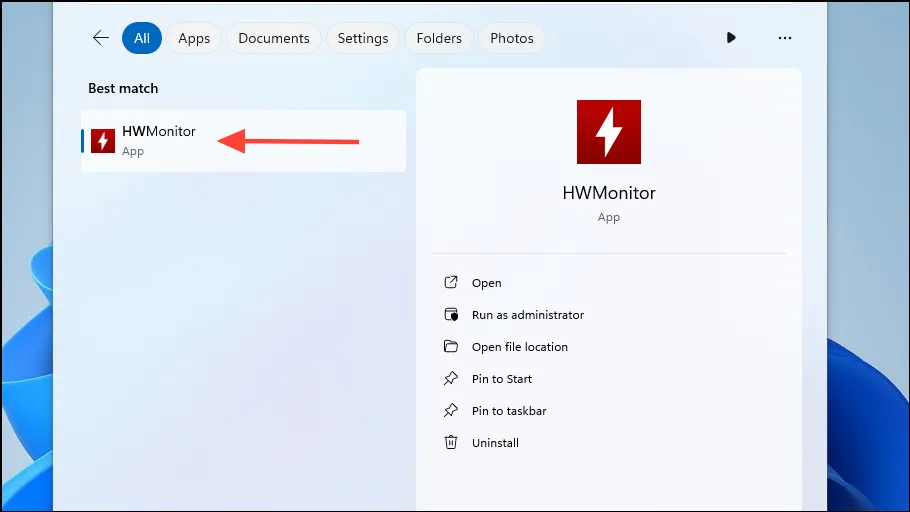
- Програмата ще покаже обширна информация на вашия екран. Температурите за всичките ви дискове ще бъдат показани отделно, позволявайки лесен достъп до температурата на вашия SSD. За разлика от предишния метод, HWMonitor ви позволява да преглеждате температурите на множество дискове едновременно.
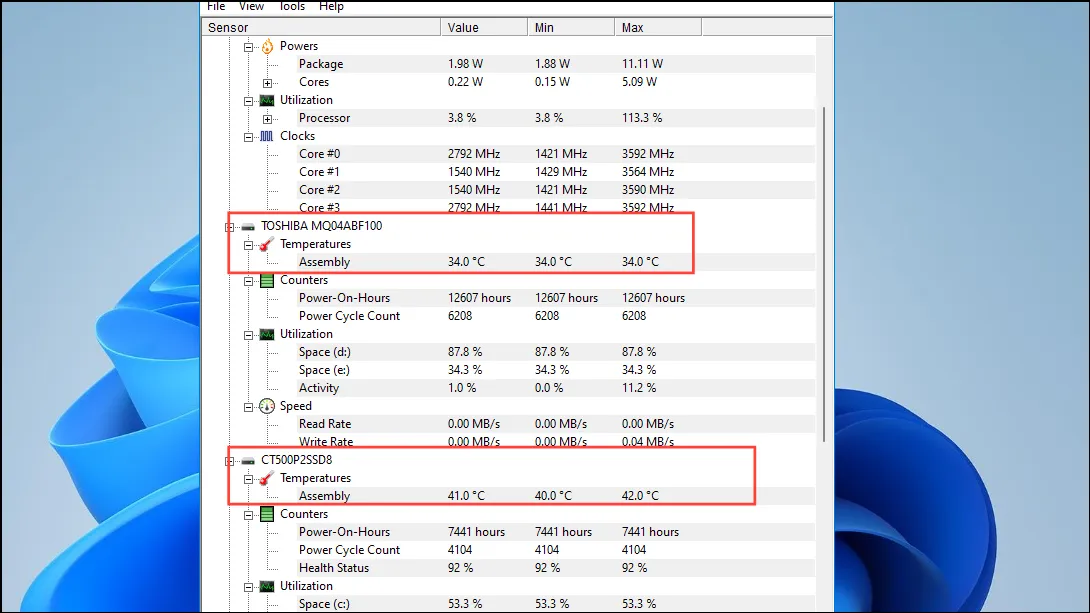
Метод 3: Използване на CrystalDiskInfo
Друг ефективен инструмент за наблюдение на температурата на вашия SSD е CrystalDiskInfo.
- Изтеглете CrystalDiskInfo от тази връзка и го инсталирайте на вашия компютър.
- След инсталирането отворете приложението и ще намерите температурата на вашия SSD, показана отляво под „Здраво състояние“.
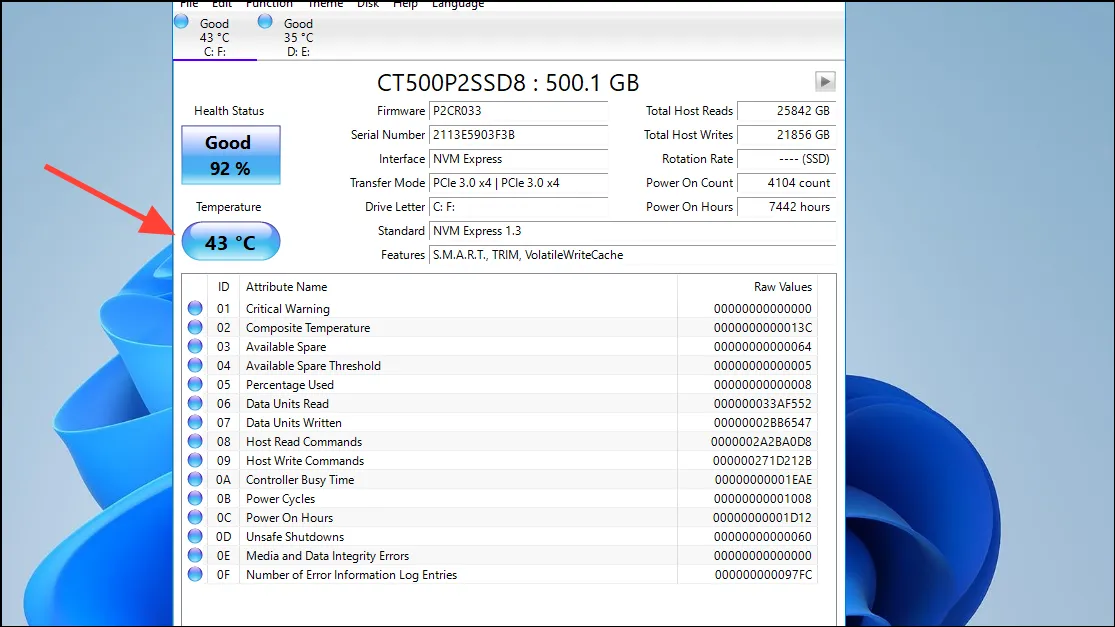
- Ако имате няколко устройства, навигирайте между тях, като използвате разделите, разположени в горната част.
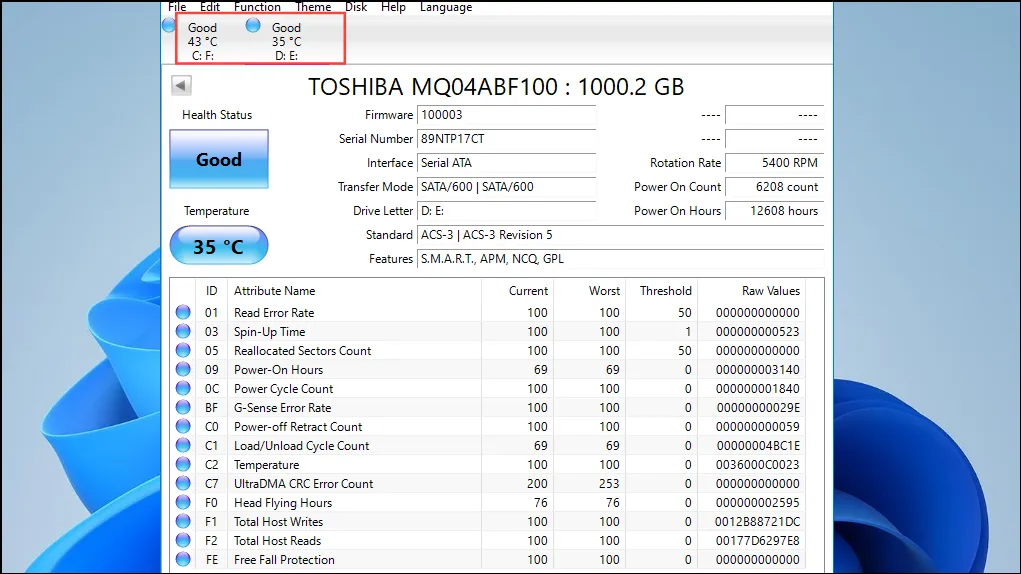
Неща, които трябва да знаете
- Оптималният температурен диапазон за SSD е между 20 градуса по Целзий и 60 градуса по Целзий. Ако задвижването ви често надвишава 60 градуса, това може да показва основни проблеми.
- Ако вашият SSD работи при 70 градуса по Целзий или по-висока за продължителен период от време, това може да доведе до проблеми като системни сривове, замръзване или потенциална загуба на данни.
- Високите температури на SSD може да са резултат от използване на приложения или игри, изискващи ресурси за продължителни периоди от време, както и от неадекватна вентилация и въздушен поток във вашата система. Разумно е да проучите тези фактори, преди да заключите, че вашето SSD е дефектно.
- Ако възникнат проблеми с вашия SSD, може да получите предупредителен статус. В такъв случай направете незабавно резервно копие на данните си и помислете за търсене на диск за смяна.


Вашият коментар